タイトル
初心者向け!パワーポイント動画作成マニュアル
パワーポイントで動画を作成するための基本準備
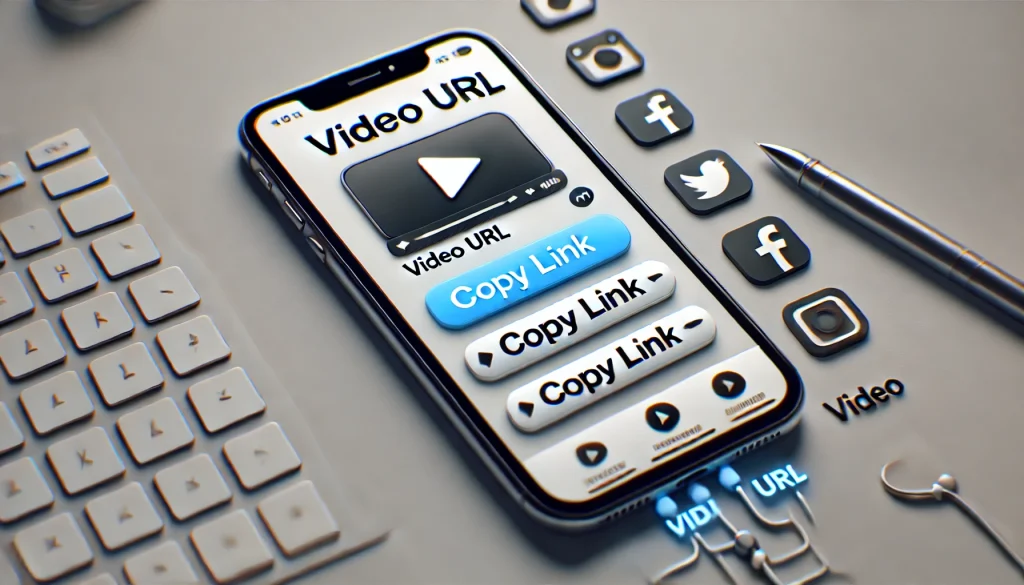
パワーポイントを使って動画を作成する際には、まず最初に基本的な準備を整えることが重要です。以下のステップに従って準備を進めることで、スムーズに動画を制作することができます。
使用する素材の選定
動画制作に必要な素材を集めます。これには、画像、テキスト、音楽、ナレーションなどが含まれます。各素材は、動画のテーマやメッセージに沿ったものである必要があります。また、著作権に注意し、フリー素材や自分で制作したものを使用することをお勧めします。
パワーポイントのバージョン確認
使用するパワーポイントのバージョンを確認しましょう。最新のバージョンを使用することで、より多くの機能を活用でき、動画作成のプロセスが円滑になります。古いバージョンでは、サポートされていない機能がある場合があるため、更新を検討してください。
必要なツールやソフトウェアの準備
パワーポイント以外にも、動画作成に役立つツールやソフトウェアがあります。例えば、音楽編集ソフトやナレーション録音用のアプリなどが挙げられます。これらのツールを事前にインストールし、使い方を把握しておくことで、制作作業がスムーズに進行します。
スライドショーを動画に変換する方法
パワーポイントで作成したスライドショーを動画に変換する際には、いくつかの重要なポイントを押さえる必要があります。これらの手順を踏むことで、高品質な動画を作成することができます。
アニメーションやトランジションの設定
まず、スライドショー全体の流れをスムーズにするために、アニメーションやトランジションを設定します。これにより、スライド間の切り替えが自然になり、視聴者の注意を引き続けることができます。アニメーションの設定は、スライド内のオブジェクトの動きや表示順を調整するために使用します。特に重要なポイントを強調する際には、アニメーションを活用しましょう。
アニメーションの例
- フェードイン/アウト:スライド内のオブジェクトがゆっくりと現れたり消えたりします。
- ズーム:オブジェクトが拡大され、注目を集めます。
- 回転:オブジェクトが回転し、視覚的なインパクトを与えます。
ナレーションや音楽の追加
動画にナレーションや音楽を追加することで、視聴者の理解を深めることができます。ナレーションを追加する場合は、スライドごとに録音し、説明が必要な箇所に合わせて配置します。また、バックグラウンドミュージックを設定することで、動画全体の雰囲気を作り出すことができます。音楽の選定には注意が必要で、動画のテーマに合ったものを選びましょう。
スライドショーの録画手順
全ての設定が完了したら、スライドショーを録画します。パワーポイントには、スライドショーを録画する機能が標準で備わっており、スライドごとのナレーションやアニメーションのタイミングをそのまま保存することができます。録画を開始する前に、スライドの順番や内容を最終確認し、誤りがないかをチェックしましょう。
- 「スライドショー」タブを選択し、「スライドショーの記録」をクリックします。
- 録画画面が表示されるので、ナレーションを追加しながらスライドを進めます。
- 録画が完了したら、ファイルを保存し、次のステップに進みます。
動画出力と保存の方法
スライドショーの録画が完了したら、次は動画ファイルとして出力するプロセスに進みます。このステップでは、動画形式の選択や出力設定が重要です。以下の手順に従って、適切な動画ファイルを作成しましょう。
動画形式の選択
まず、出力する動画の形式を選びます。パワーポイントでは、いくつかの動画形式をサポートしており、最も一般的な形式としてMP4が挙げられます。MP4は多くのデバイスで再生可能であり、圧縮効率が良いため、ファイルサイズが比較的小さくなります。他の形式としては、WMVやAVIなどもありますが、特別な理由がない限り、MP4を選択することをお勧めします。
出力時の解像度やファイルサイズの設定
次に、出力時の解像度を設定します。解像度は動画の画質に影響を与えるため、使用目的に応じた適切な設定を選ぶことが重要です。例えば、オンラインでの配信や共有を目的とする場合は、1080p(フルHD)や720p(HD)が一般的です。高解像度の設定は画質が向上しますが、その分ファイルサイズも大きくなるため、使用環境やデバイスのスペックに合わせて選択しましょう。
解像度の設定例
| 解像度 | 画質 | 主な使用目的 |
| 1920x1080 | フルHD | オンライン配信、プレゼンテーション |
| 1280x720 | HD | 一般的な視聴、YouTube動画 |
| 640x480 | 標準画質 | 小規模ファイル、低速回線向け |
完成動画の保存と共有方法
出力が完了したら、完成した動画を保存します。保存先を指定し、ファイル名を設定して保存します。保存が完了した後、動画を確認し、再生に問題がないかをチェックしましょう。動画が正常に再生されることを確認したら、次のステップとして共有方法を考えます。例えば、YouTubeにアップロードしたり、クラウドサービスを利用して共有するなどの方法があります。
CONTACT
お問い合わせはこちらから!!
動画、WEBサイト、グラフィックツール制作をご検討の企業様へ。まずは、お気軽にご相談ください。
スピード感をもってお返事させていただきます。
クオリティを向上させるためのヒント

パワーポイントで作成した動画のクオリティをさらに向上させるためには、いくつかの重要なテクニックやポイントを押さえておくことが必要です。このセクションでは、視覚的なデザインの工夫や、視聴者を引きつけるための方法を紹介します。
視覚効果とデザインのポイント
視覚効果は、視聴者の注意を引きつけ、メッセージを効果的に伝えるための重要な要素です。以下のポイントを考慮して、動画のデザインを工夫しましょう。
- カラースキームの統一:動画全体で統一されたカラースキームを使用することで、プロフェッショナルな印象を与えます。
- フォント選びの工夫:読みやすく、視認性の高いフォントを選ぶことが重要です。重要な情報には太字を使用し、強調しましょう。
- アイコンやイラストの活用:アイコンやイラストを適切に使用することで、視覚的な興味を引き出し、内容を理解しやすくします。
視聴者を引きつけるテクニック
視聴者の興味を引き続けるためには、コンテンツの流れや演出に工夫を加えることが重要です。以下のテクニックを活用して、視聴者を飽きさせない動画を作成しましょう。
- 冒頭にキャッチーな導入:動画の冒頭にキャッチーな導入部分を設け、視聴者の興味を引きつけます。
- 定期的な視覚的変化:長い動画の場合は、定期的に視覚的な変化を加えることで、視聴者の集中力を維持します。例えば、カットインの使用やスライドの切り替えなどが有効です。
- インタラクティブ要素の追加:クイズや質問などのインタラクティブな要素を加えることで、視聴者の参加意識を高めることができます。
よくあるミスとその回避策
動画制作には、よくあるミスがいくつか存在します。これらを回避することで、より完成度の高い動画を作成することができます。
- 音声と映像のタイミングずれ:ナレーションや音楽が映像と同期していないと、視聴者に違和感を与えることがあります。録画前に必ずタイミングを確認しましょう。
- 過剰なアニメーションの使用:過剰なアニメーションは、視聴者を混乱させる原因になります。シンプルで効果的なアニメーションを選びましょう。
- 情報の詰め込みすぎ:一度に多くの情報を詰め込みすぎると、視聴者が内容を理解しにくくなります。ポイントを絞ってわかりやすく伝えることが重要です。
Strength 弊社が選ばれる理由
映像製作の豊富な実績
採用、学校、ブライダル動画を年間2000件の実績を作り上げている、大阪と東京を拠点として活動している映像制作会社です。

安心して相談・依頼ができる
ご希望や詳細な情報をヒアリングさせていただき、制作期間からご契約に至るまでの流れ、内容についてお打ち合わせを行い対応いたします。

新進気鋭のクリエイター集団
ヒアリングから企画・撮影・編集まで一貫した体制で、ドローンなども駆使し、デザイン・CG・音ともに高クオリティな動画を創り上げます。

映像制作で魅力を最大限に引き出す
しっかりとヒアリングをさせて頂いて依頼者様のことを理解することが、魅力という刺激のある映像制作に繋がります。

First Toneのこだわり
「映像がサウンドしている」。こだわり抜いた音と映像は五感を刺激し、その融合が感動を生むと我々スタッフは考えています。

CONTACT
お問い合わせはこちらから!!
動画、WEBサイト、グラフィックツール制作をご検討の企業様へ。まずは、お気軽にご相談ください。スピード感をもってお返事させていただきます。
関連記事
関連記事がありません








